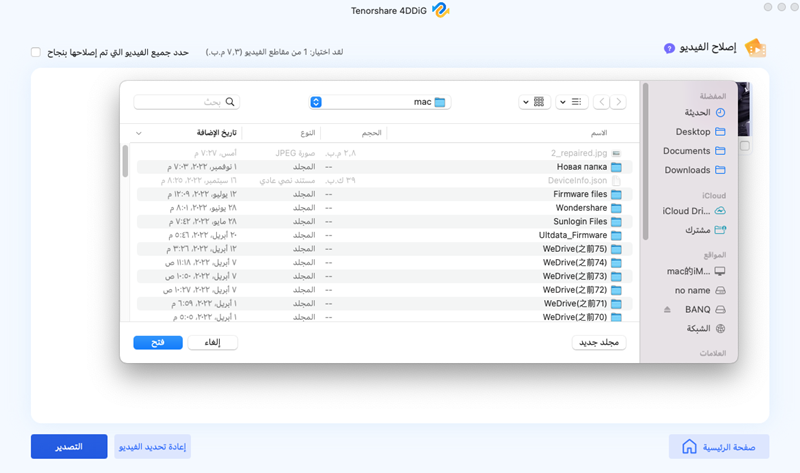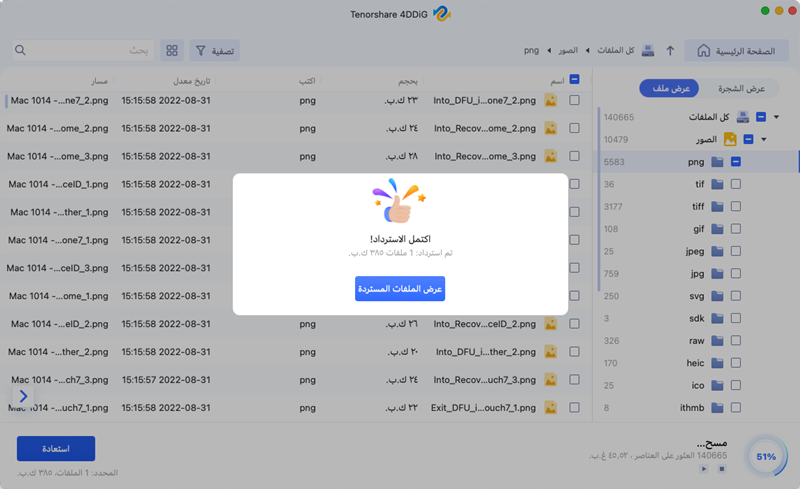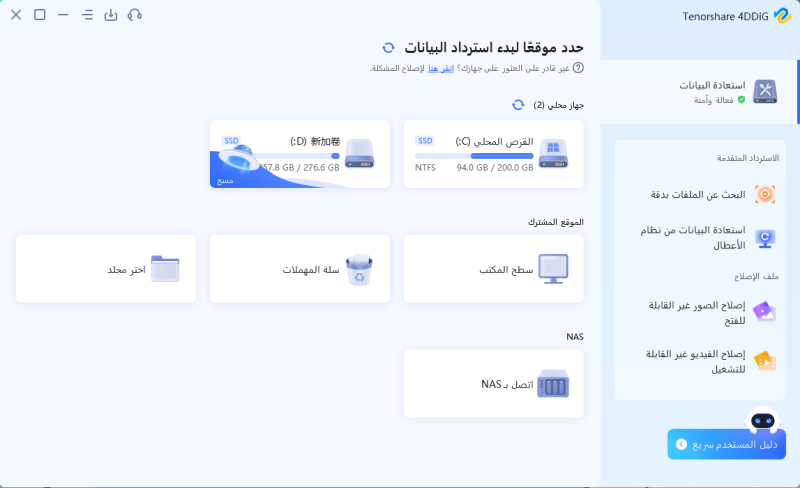هناك تطبيق يُدعى "Nikon Transfer 2" يتيح لك نقل الصور ومقاطع الفيديو التي تم التقاطها بكاميرات Nikon إلى جهاز الكمبيوتر الخاص بك. إنه تطبيق مُوصى به لمستخدمي Nikon، حيث يسهل إدارة الصور بسهولة على نظام ماك.
في هذا المقال، شرحنا كيفية بدء تشغيل "Nikon Transfer 2" وعملية نقل الملفات، وما يجب القيام به إذا قمت بحذف الصور الملتقطة بواسطة كاميرات Nikon .
الجزء الأول: بدء تشغيل Nikon Transfer 2 (نظام ماك)
- 1. اوصل كاميرا Nikon بنظام ماك وقم بتشغيل "كابتشر الصور".
- 2. حدد كاميراك واختر "أخرى" تحت "افتح التطبيق عند توصيل هذه الكاميرا".
- 3. اختر "Nikon Transfer 2" وانقر فوق "موافق". إذا لم تتقدم عملية تحميل الصور على نظام ماك، يُوصى بالانتظار وإعادة المحاولة لاحقًا.
عملية نقل الملفات باستخدام Nikon Transfer 2 (نظام ماك)
- 1. انقر على "نقل" في الخيارات.
- 2. حدد "استعراض..." تحت "مجلد الوجهة للنقل".
- 3. اختر المجلد الذي ترغب في نقل الملفات إليه وانقر على "موافق".
الجزء الثاني: احتياطات لاستعادة صور Nikon
1. تجنب الكتابة فوق البيانات
قبل كل شيء، كن حريصًا على تجنب الكتابة فوق البيانات. حتى إذا تم حفظ البيانات بشكل صحيح، قد يتسبب الكتابة فوقها في تغييرها.
2. التعامل بحذر مع أجهزة التخزين
التعامل الصحيح مع أجهزة التخزين أمر هام، فقد يؤدي التعامل السيء إلى عدم نجاح الاستعادة.
3. اختيار البرنامج المناسب لاستعادة صور Nikon
تأكد من التحقق جيدًا واختيار برنامج استعادة صور Nikon المناسب. اختيار البرنامج الخطأ قد يمنعك من استعادة الصور على النحو المطلوب.
الجزء الثالث: الخطوات لاستعادة صور كاميرا Nikon الرقمية على نظام ماك
إذا قمت بنقل الصور باستخدام Nikon Transfer 2 على نظام ماك وقمت بحذفها عن طريق الخطأ، يمكنك استعادة الصور باستخدام برنامج استعادة البيانات Tenorshare 4DDiG وهو متوافق مع نظام ماك. تتميز هذه الأداة بواجهتها البديهية، مما يجعلها سهلة الاستخدام حتى لأولئك الذين لا يستخدمون أجهزة الكمبيوتر بانتظام.
هذه الأداة تحتوي أيضًا على خاصية البحث، مما يجعلها مفيدة لأولئك الذين قد يجدون صعوبة في البحث عن الملفات بأنفسهم.
-
قم بتنزيل "Tenorshare 4DDiG" من الموقع الرسمي وقم بتشغيل البرنامج.
تنزيل مجانيلأجهزة الكمبيوترتحميل آمن
تنزيل مجانيلل ماكتحميل آمن
حدد مكان المسح. هنا، حدد "القرص الصلب" وضع علامة على "المسح".

حدد الصور والفيديو التي ترغب في استعادتها وانقر فوق "استعادة".

لا تختار موقعًا جديدًا للحفظ لتجنب الكتابة فوق الملفات. إذا كنت غير متأكد، فنحن نوصي باستخدام "سطح المكتب" حيث ستستعاد الصور عليه.

اكتملت عملية الاستعادة. نوصي باختبار الصور للتحقق من نجاح الاستعادة.

الجزء الرابع: الاستنتاج
في الختام، شرحنا كيفية بدء تشغيل "Nikon Transfer 2" ونقل الملفات على نظام ماك، والاحتياطات التي يجب اتخاذها، وكيفية استعادة الصور التي تم التقاطها بكاميرات Nikon عندما تتعرض للحذف عن طريق الخطأ. إن عملية بدء تشغيل "Nikon Transfer 2" ونقل الملفات سهلة، لذا يُرجى الاطلاع على المحتوى المذكور أعلاه وتجربته.
بالإضافة إلى ذلك، عند استخدام "Nikon Transfer 2" على نظام ماك لاستعادة الصور التي تم التقاطها بكاميرات Nikon، تذكر تجنب الكتابة فوق البيانات، والتعامل السليم مع أجهزة التخزين، واختيار البرنامج المناسب لاستعادة الصور.
إذا كنت ترغب في استعادة الصور، فإننا نوصي باستخدام برنامج استعادة البيانات Tenorshare 4DDiG. يمكنك بسهولة استعادة الصور، لذا يُرجى تجربتها.